Oplev, hvordan du med målrettede belysningsteknikker i Blender skaber en imponerende landskab. I denne tutorial lærer du, hvordan du foretar kameraparametre, placerer lyset optimalt og forbereder materialerne i din scene. Sammen arbejder vi på kompositionen og iscenesættelsen af din figur i dette imponerende miljø.
Vigtigste indsigter
- Det gyldne snit hjælper dig med at skabe harmoniske kompositioner.
- Lyskilder som Sun Lamp og Mesh Lights giver dine scener dybde og atmosfære.
- Brugen af materiale-emissioner øger realismen af din belysning og objekter.
Trin-for-trin vejledning
Justér kameraet
Start med at vælge kameraet i din scene. Hvis du har aktiveret flere lag, skal du sikre dig, at både det første og det andet lag er valgt. Hold Shift nede og vælg det andet lag. Klik derefter på kameraet og tryk på tast nul. Positionér det lidt lavere og flyt det til siden for at få et optimeret udsyn.
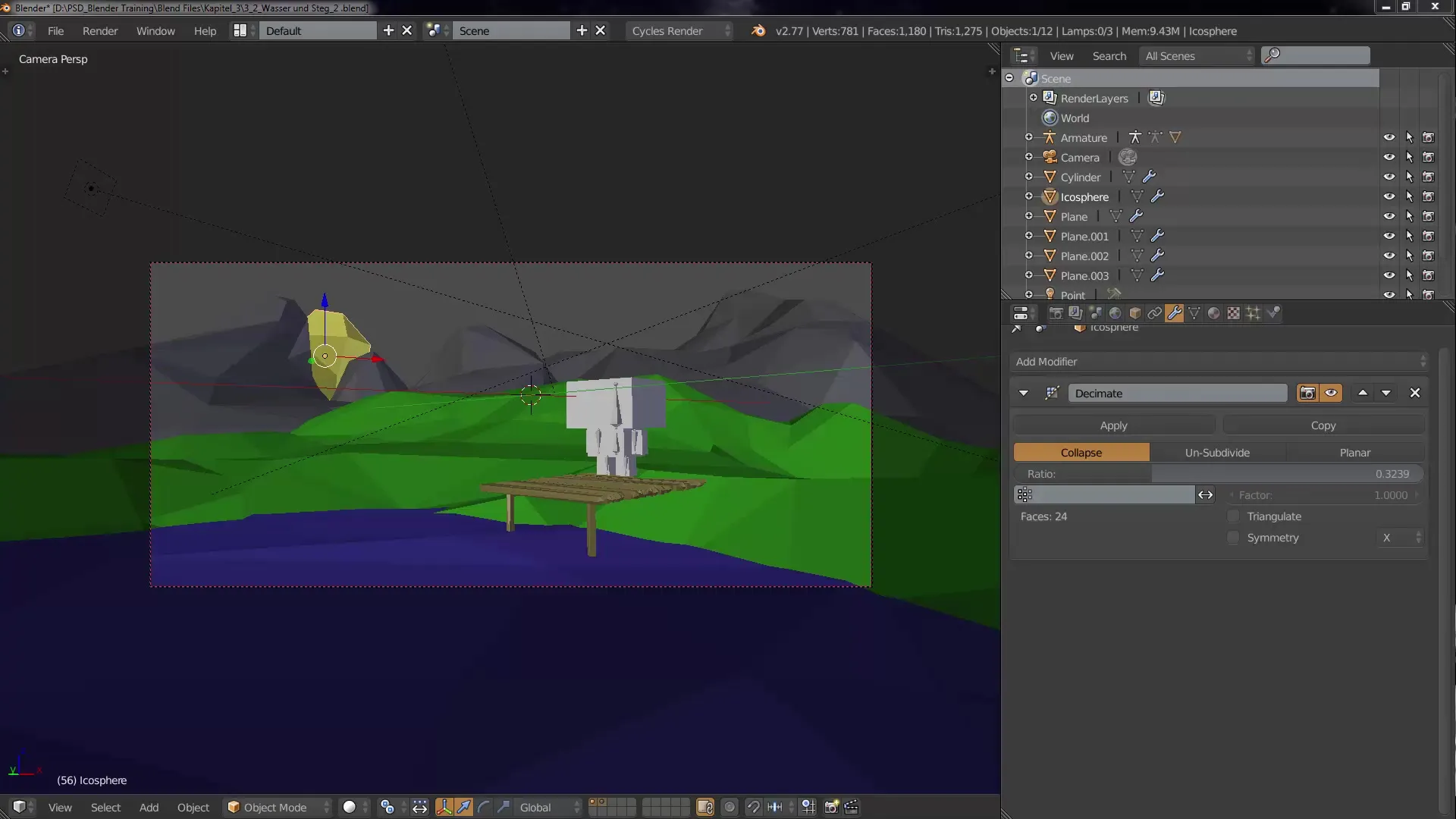
Skab billedkomposition
Nu arbejder du med billedopbygningen. Brug det gyldne snit som retningslinje i din komposition. Gå til kameraparametrene og rul til "Composition Guides". Sæt et flueben ved "Golden Ratio". Dette giver dig visuelle hjælpelinjer, der hjælper dig med at lave en harmonisk komposition.
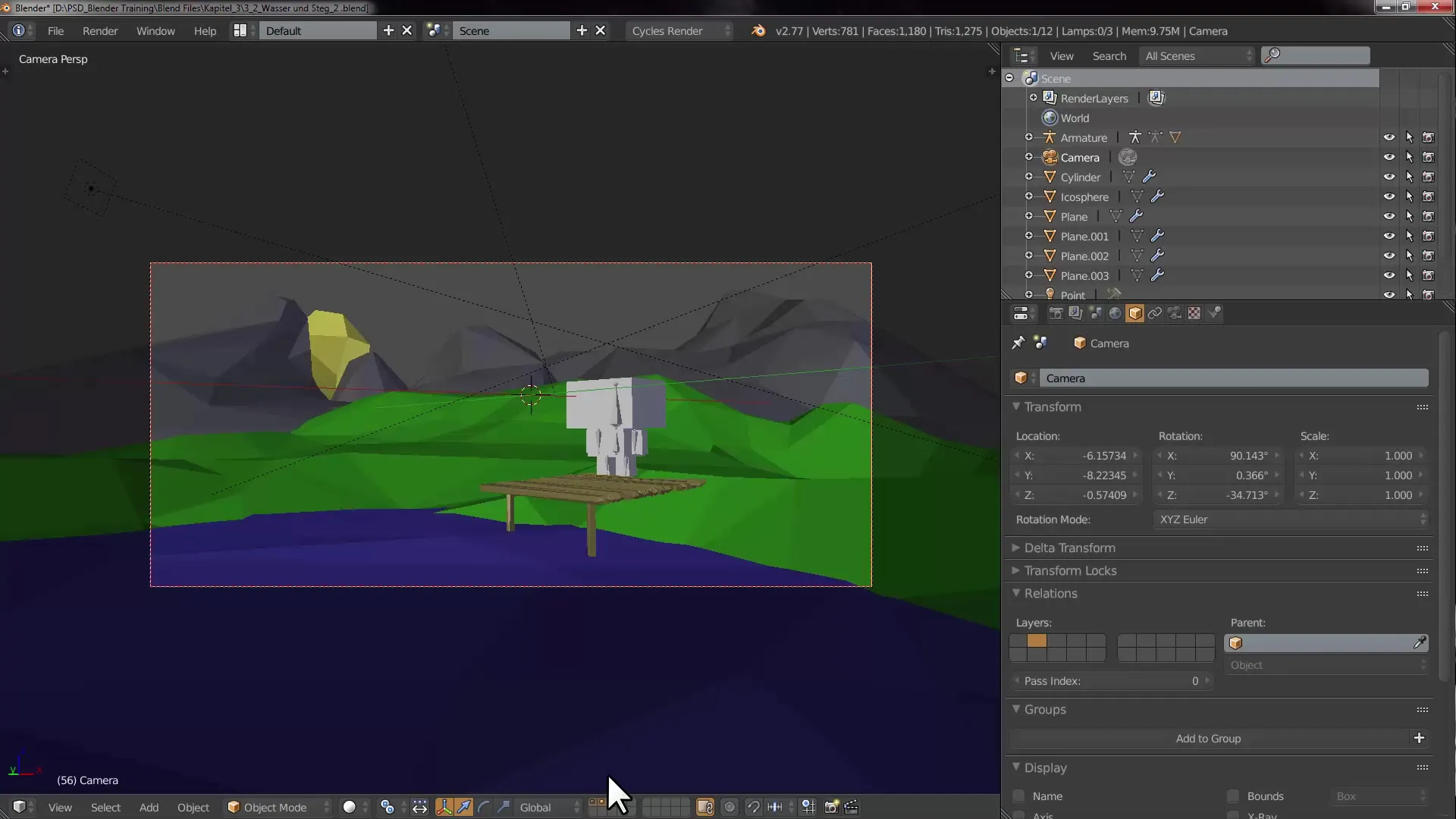
Positionér og orientér figuren
Vælg nu figuren og justér dens højde, så den står godt i billedet. Flyt den midt i den lodrette akse, så den er optimalt orienteret mod kameraet. Karakteren skal se mod det tomme område i landskabet. Det er vigtigt at planlægge posen for den senere iscenesættelse nøje.
Justér figurens pose
Vælg figurens armatur og gå til pose-tilstand. Her kan du dreje armene og de andre kropsdele. For at forhindre uønskede bevægelser kan du låse transformationen af bestemte akser. Dette gøres i Bone-menuen under "Transform Locks". Sørg for at låse rotationen af armene, så de ikke skubbes ind i kroppen.
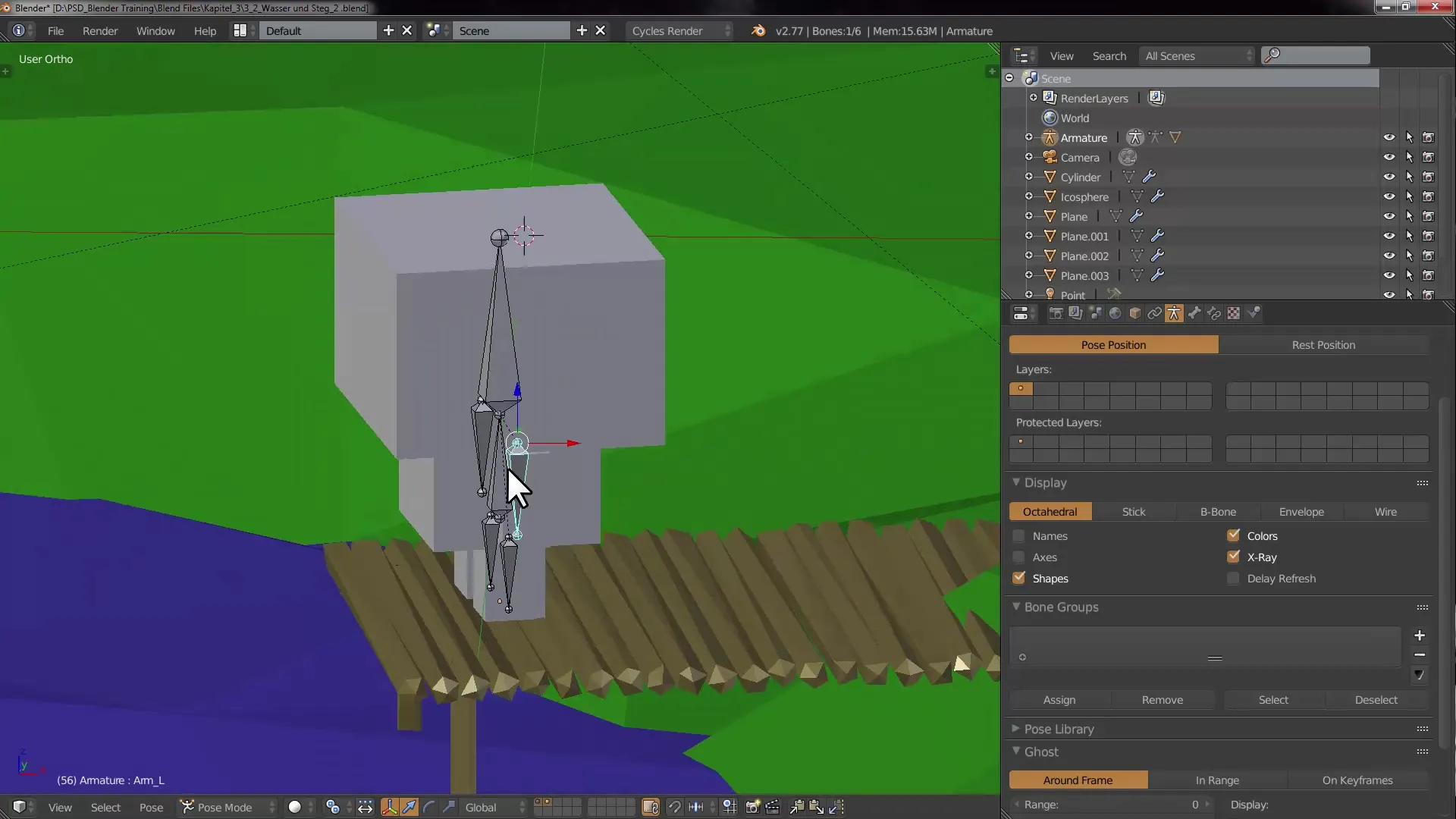
Juster kameraet
Vælg nu kameraet igen og justér positionen, så figuren sidder i det gyldne snit i billedet. Sørg for, at den er harmonisk integreret i kompositionen. Zoom eventuelt lidt ind ved at justere "Focal Length". Det giver et mere tiltalende udsyn af din karakter og omgivelserne.

Opret lysopsætning
Når kompositionen er på plads, er det tid til at tilføje lys. Flyt først kameraet til det første lag. Gem dit arbejde (Strg + S) og tilføj derefter en "Sun Lamp" med Shift + A. Dette vil være din hovedlyskilde. Juster vinklen og styrken af lampen for at simulere en naturlig belysning.
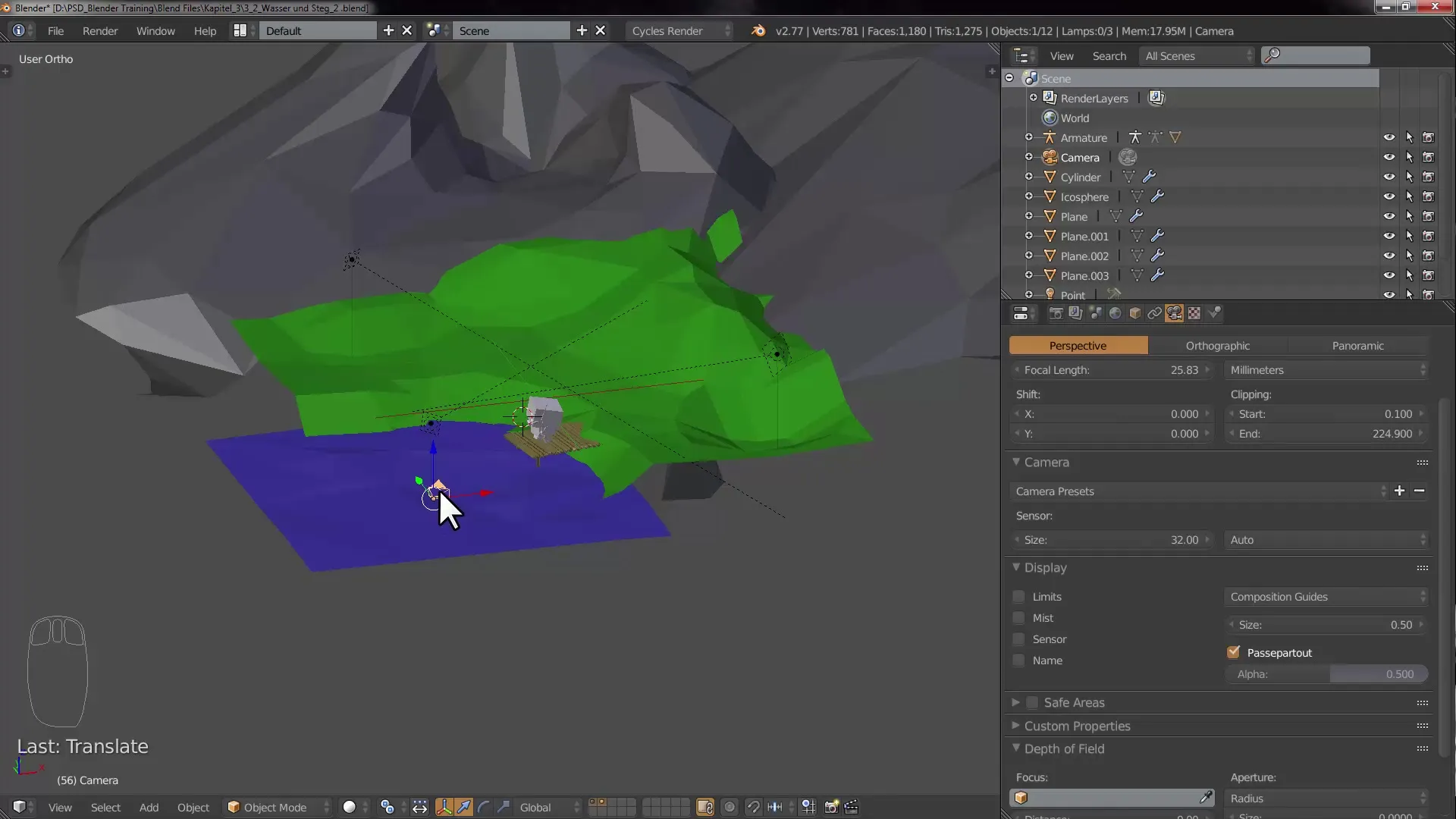
Tilføj Mesh Lights
Tilføj nu en plane, der fungerer som Mesh Light. Skift til materialeindstillingerne og vælg "Emission" som materialetype. Positionér planen over figuren for at skabe et blødt, diffust lys. Det emissive materiale simulerer således en form for blød belysning, der skaber en mere realistisk atmosfære.
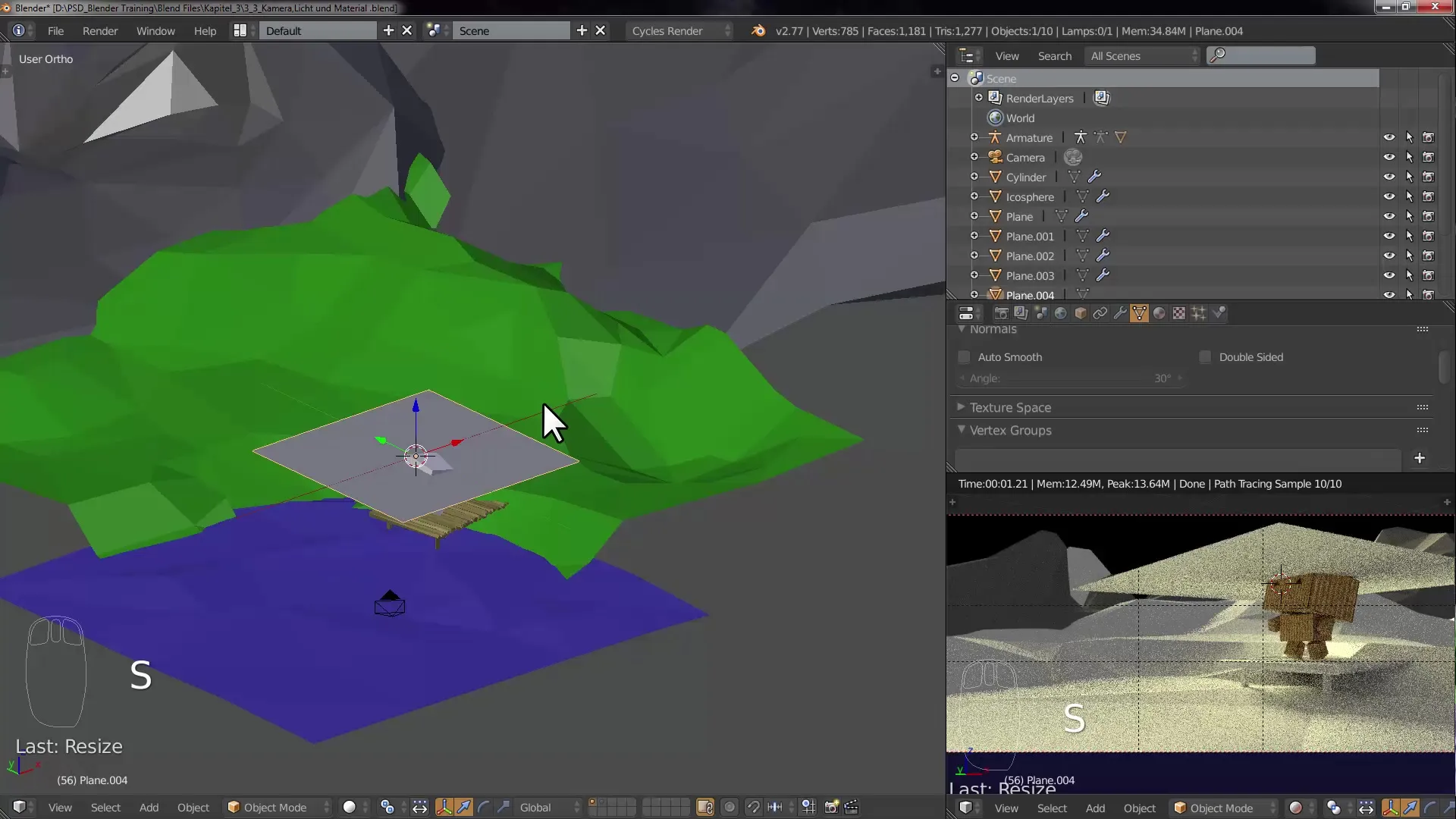
Justér lysintensiteten
Eksperimentér med lysintensiteten af Sun Lamp og emissionen fra din plane. Justeringen af disse værdier påvirker afgørende stemningen i din scene. Sørg for, at dine figurer er godt oplyst, og at de ikke forsvinder i skyggerne. Tjek regelmæssigt render-visningen for at kontrollere repræsentationen af dit lys.
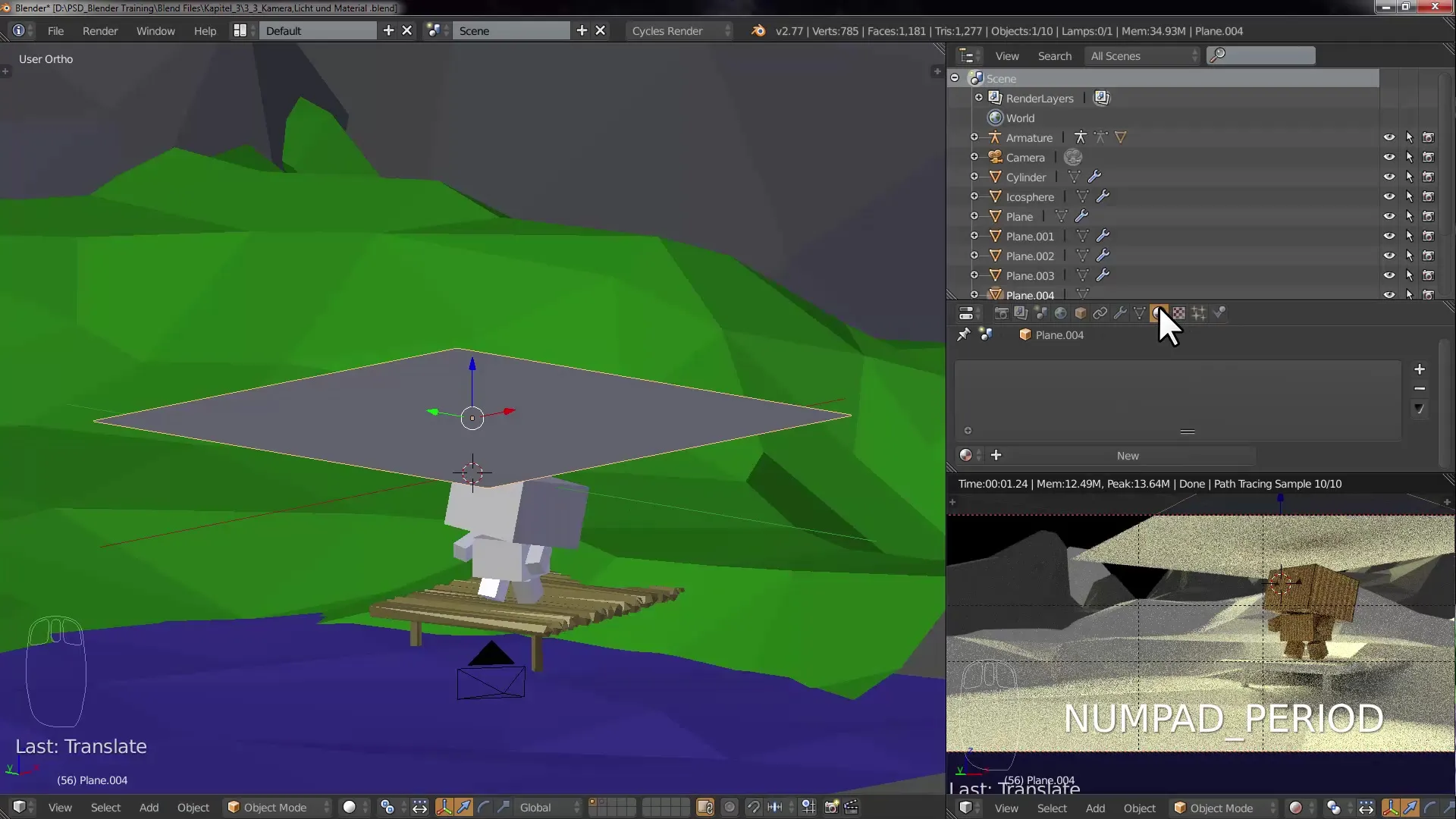
Tilføj materialer
Nu kan du justere materialerne for de forskellige objekter i din scene. Vælg bjergene eller andre overflader og tilføj de relevante materialer. Arbejd eventuelt med forskellige teksturer og farver for at øge den visuelle dybde og skabe et sammenhængende helhedsindtryk.
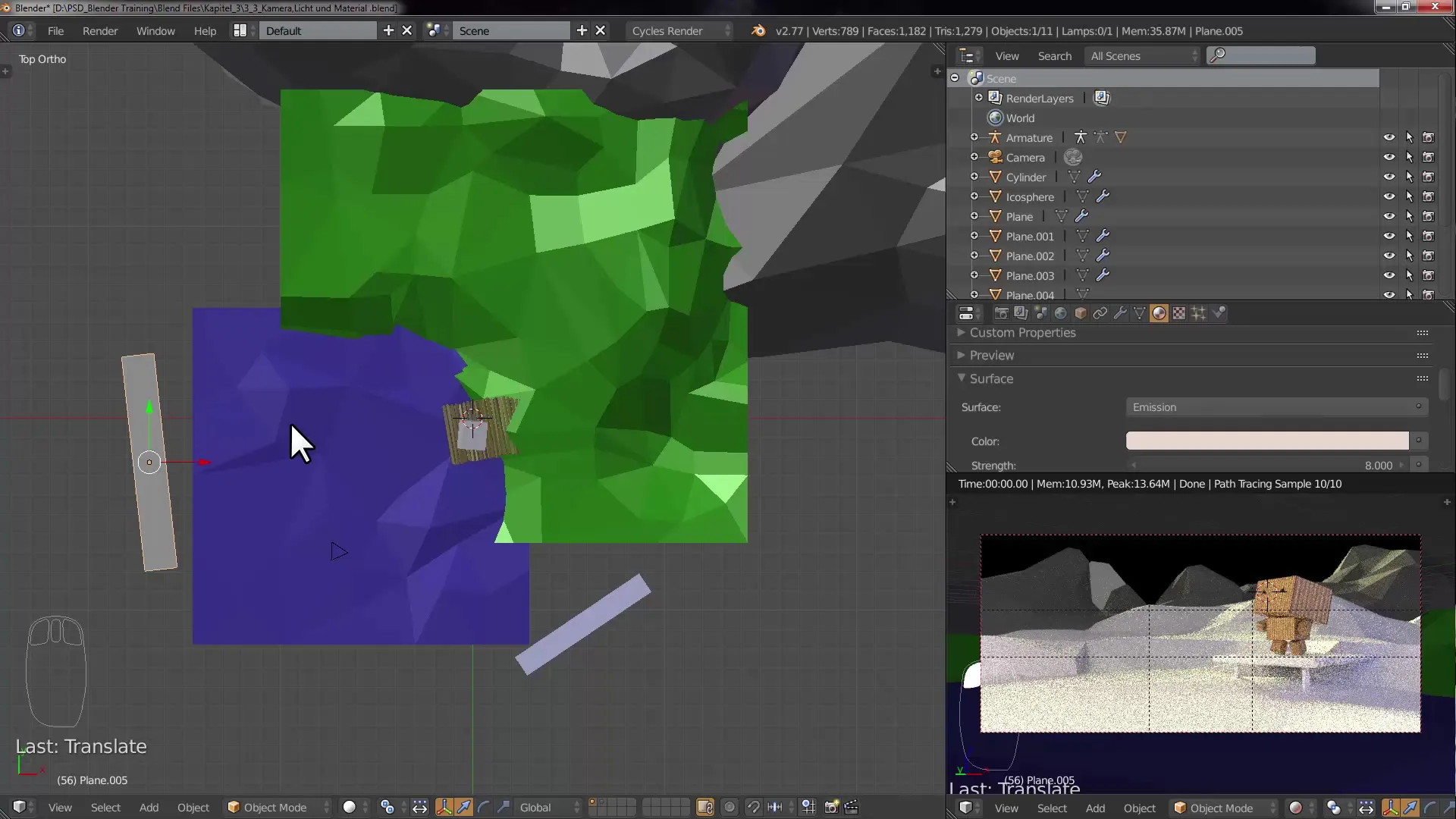
Detailbearbejdning og finpudsning
Når materialerne er tildelt, gå tilbage til din scene og optimér lys- og materialeindstillingerne. Sørg for, at lyset virker realistisk, og at skyggerne er godt placeret. Eksperimenter med forskellige rotationer og placeringer af dine lyskilder for den bedste effekt.
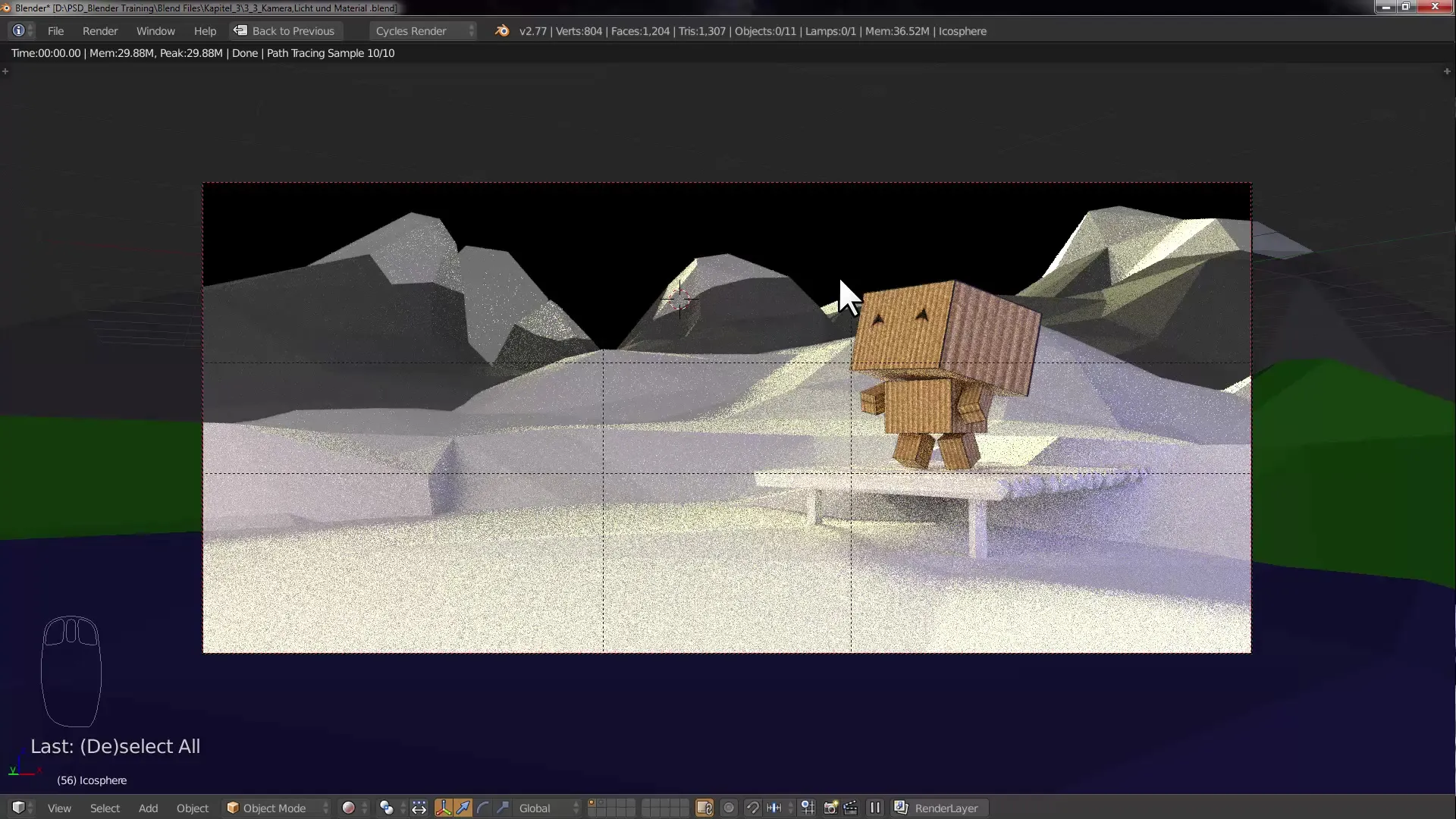
Opsummering – Belysning i Blender: Perfekt lysopsætning til landskaber
I denne tutorial har du lært, hvor vigtigt det er at have den rigtige lysopsætning i en 3D-scene. Din viden om brugen af kamera, lyskilder og deres indstillinger vil hjælpe dig med at skabe imponerende landskaber, der virker livlige og tiltalende.
Ofte stillede spørgsmål
Hvad er Composition Guides?Composition Guides er visuelle hjælpelinjer i Blender, der hjælper dig med at skabe harmoniske kompositioner.
Hvordan kan jeg justere lysintensiteten i Blender?Lysintensiteten kan justeres i indstillingerne for den respektive lyskilde, for eksempel "Sun Lamp".
Hvad er det gyldne snit?Det gyldne snit er en klassisk metode til billedopdeling, der skaber harmoniske proportioner.
Hvordan tilføjer jeg et Mesh Light i Blender?Tilføj et objekt som en plane og vælg i materiale-panelet "Emission" som materialetype for at bruge det som lyskilde.
Kan jeg låse transformationen af objekter?Ja, du kan låse transformationer som skalering og rotation af objekter i Blender i Transform Locks-menuen.

